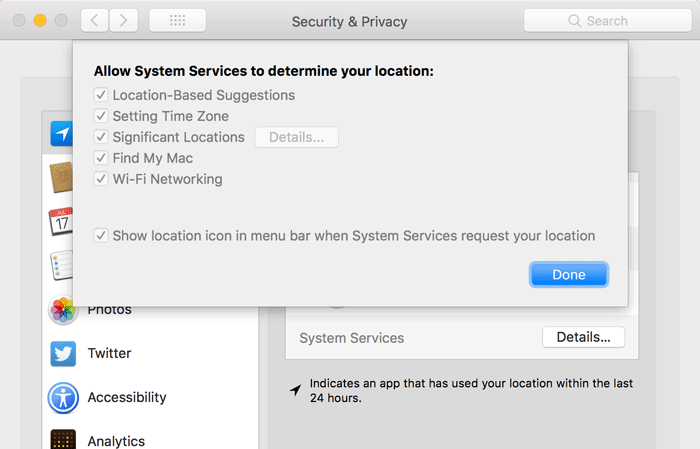iPhoneやMacが部屋の中でどこかへ行ってしまったときや、紛失してしまったときなどに使用できる技です。インターネット(3/4G or Wi-Fi)に接続した端末であれば、iCloudを通してリモートでサウンドを鳴らす・ロックする・端末情報を消去することができます。
https://www.icloud.comにアクセスして、Apple IDを入力します。
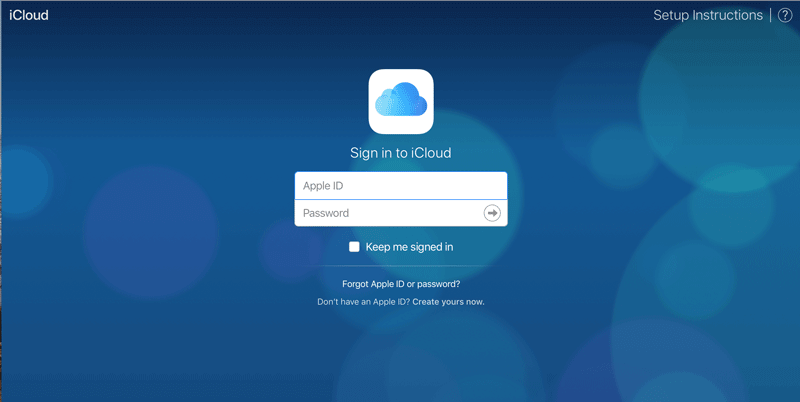
iPhoneをブラウザ上で発見し、リモートで音を再生する方法
「iPhoneを探す」をクリックします。
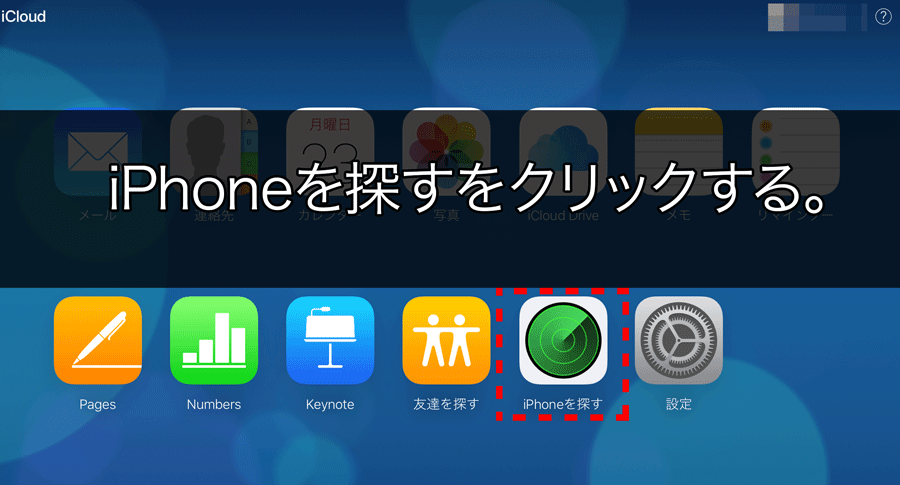
Apple IDでログインします。
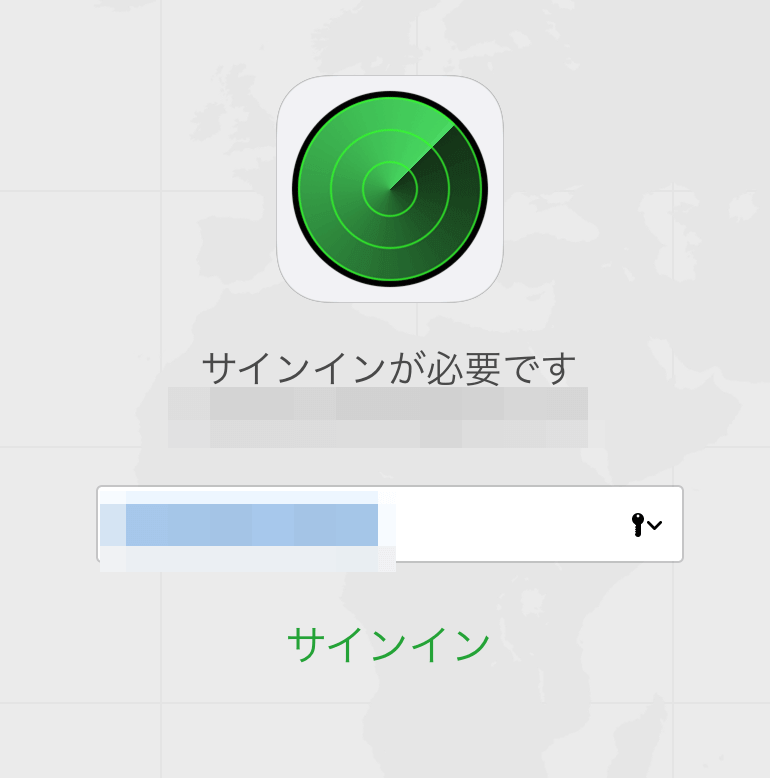
ブラウザ上の地図に「〇〇のiPhone」や「〇〇のiPad」等の表示が緑色のアイコンで出ますので、「すべてのデバイス」をクリックします。
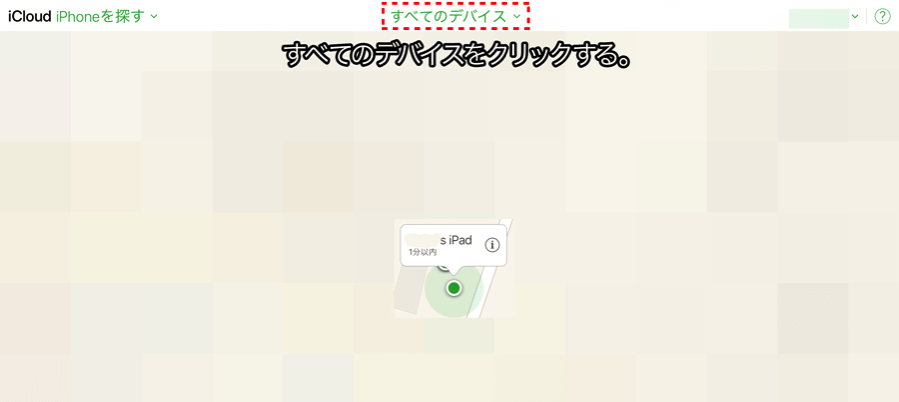
iCloudに紐付いているすべてのデバイスが表示されます。ここでiPhoneを選択してみました。

iPhoneをリモート操作できます。ここで「サウンドを再生」をクリックします。この画面ではiPhoneをロックしたり、消去することも可能です。万一データ流失を防ぐためにも消去できることを覚えておきましょう。
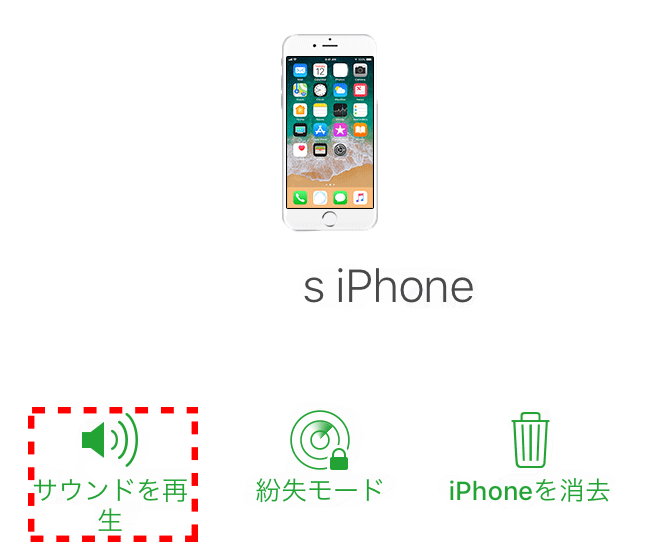
周波数の高い、“キンキン”といったサウンドがiPhoneから再生されます。iPhoneをスリープから起こすと、画面のようなアラートが表示されているはずです。音量が大きいので、テストするときはお気をつけて。
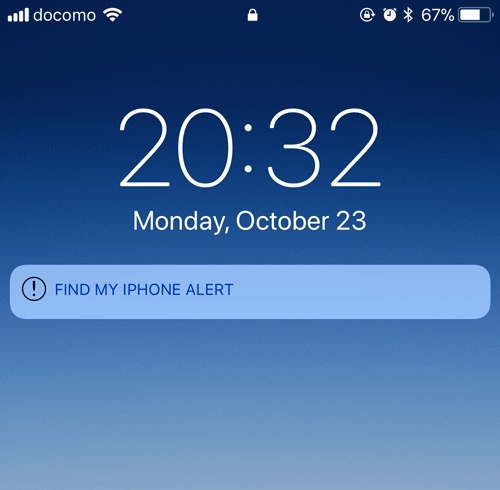
iCloudに登録しているメールアドレスに「サウンドが再生された」とのメールが届きます。これがリモート操作が無事にできたということの証にもなります。
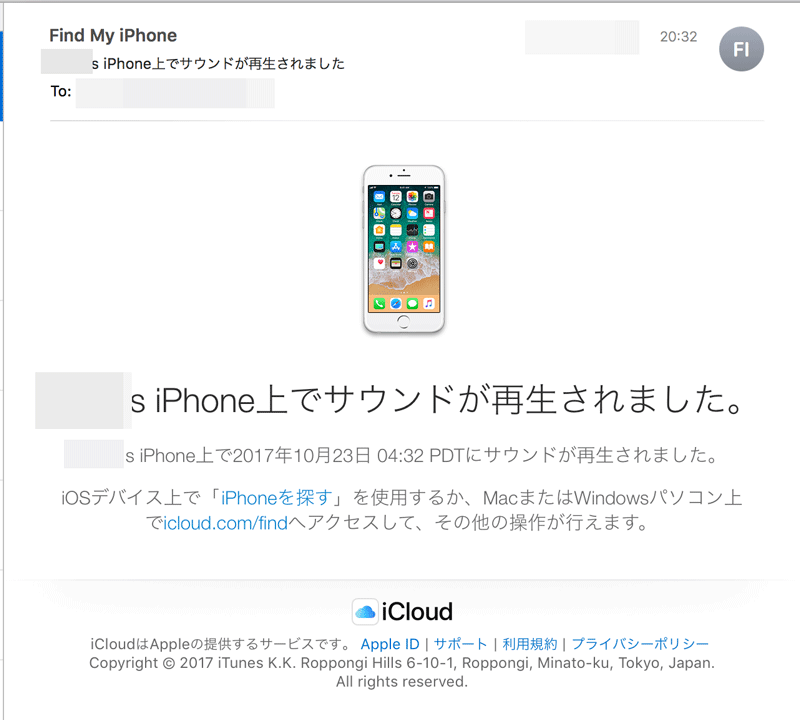
iPhoneをMacからリモートで音を再生する方法
同様にMacでもやってみましょう。「サウンドを再生する」をクリックします。
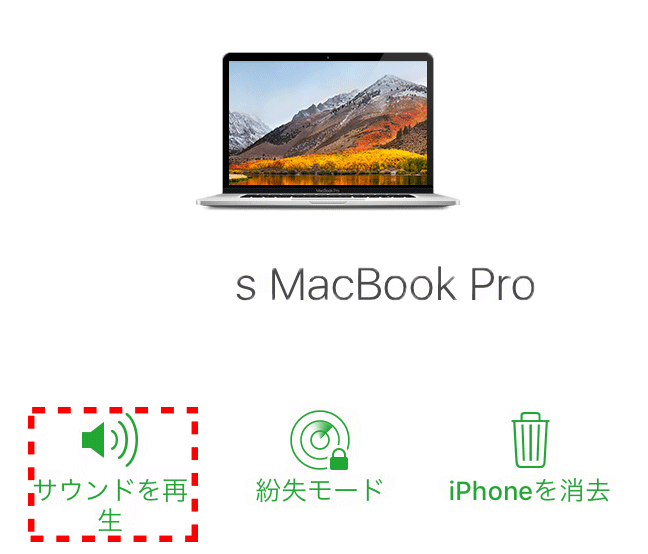
Mac本体からアラートが鳴り、ポップアップが表示されます。
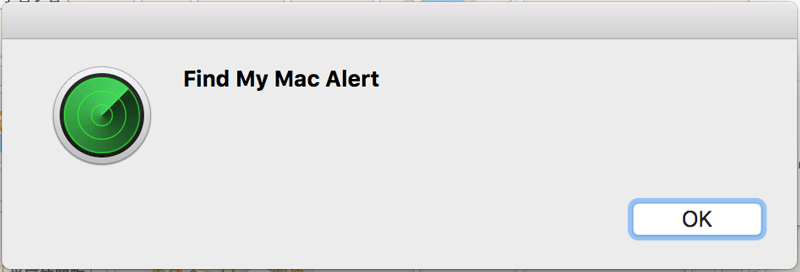
iCloudでMacが表示されない方は、位置情報サービスがOFFになっている場合があるので、設定アプリの「せキュリティ&プライバシー」>「位置情報サービス」>「システムサービス」にアクセスして確認します。また、設定アプリのiCloudでFind My MacがONになっていることを確認してください。